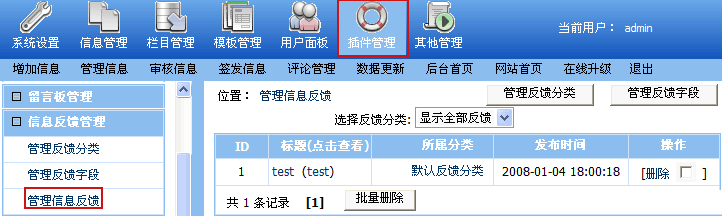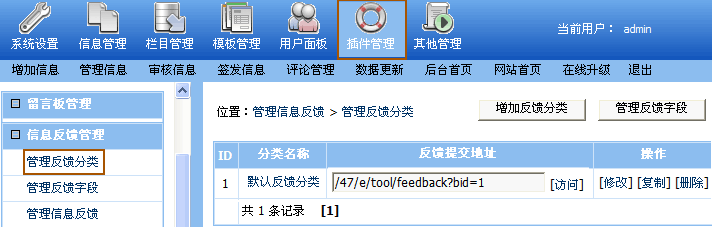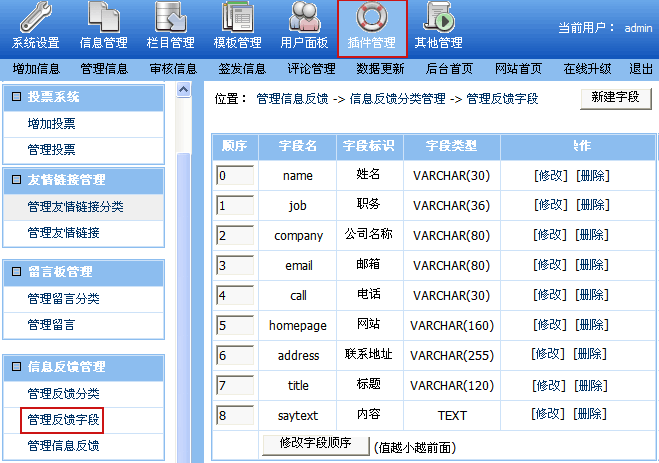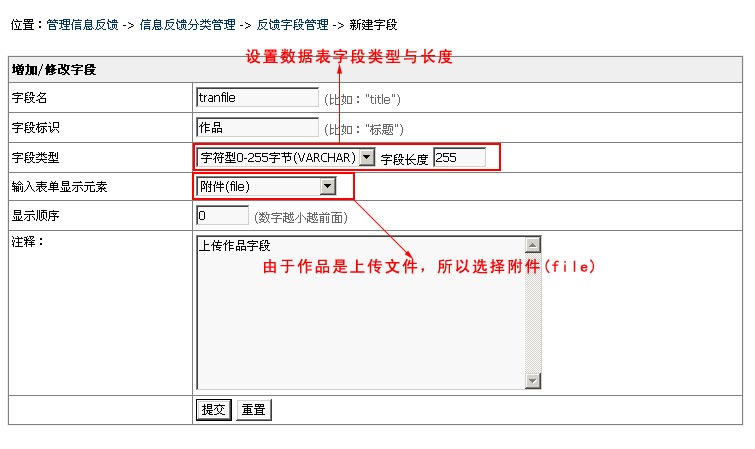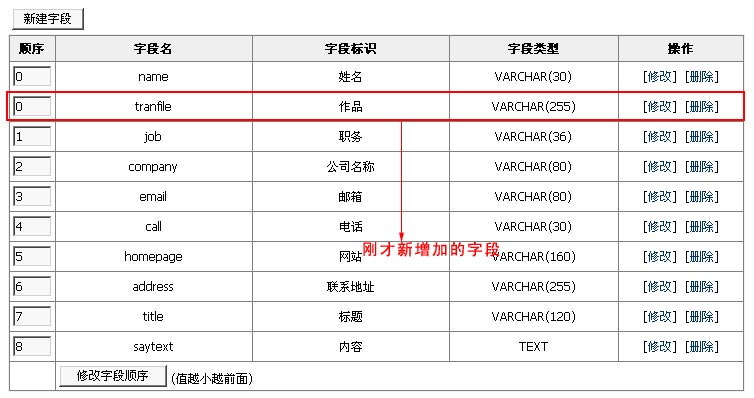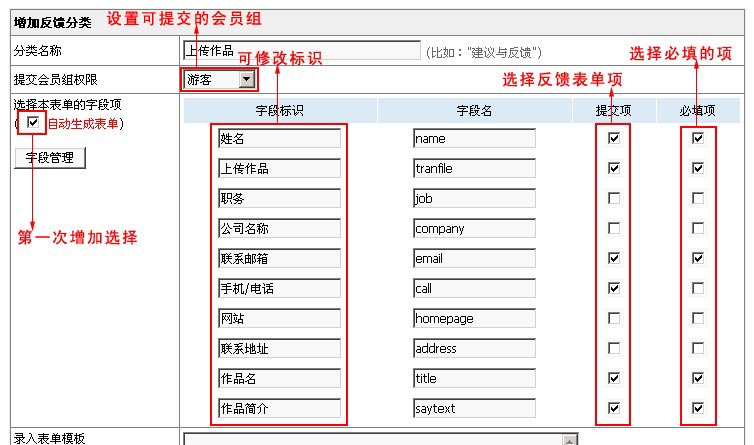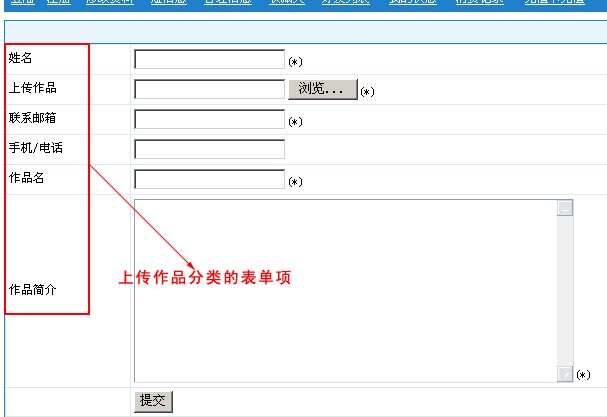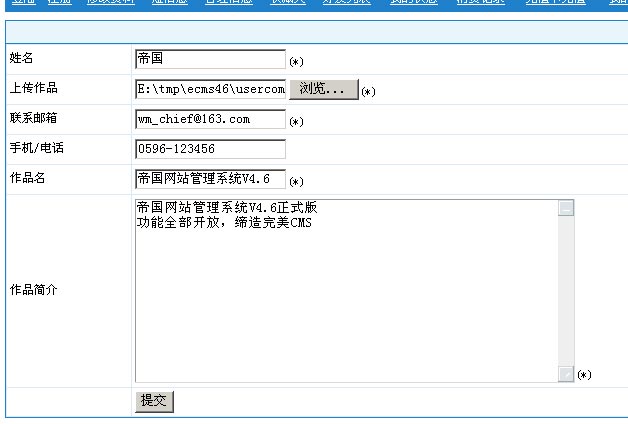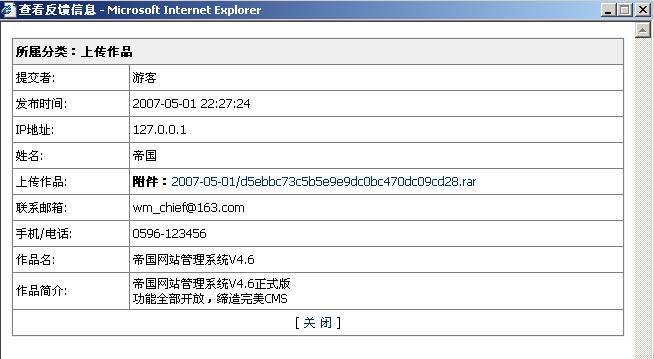ECMS:用户反馈系统
导航: 上一级 | 帝国CMS | 首页 | DedeCMS | Drupal | PHPCMS | PHP168 | Xoops | Joomla | PowerEasy | SupeSite
信息反馈管理
一: 说明
信息反馈地址:“e/tool/feedback?bid=分类ID”
二: 进入管理信息反馈界面
单击“插件管理”菜单 > 信息反馈管理“管理信息反馈”子菜单,进入管理信息反馈界面:
信息反馈列表中显示反馈的ID、标题、反馈所属分类、发布时间等信息,便于进行管理(删除)操作。
管理反馈:
[删除]:选中需删除的信息反馈,单击[删除]按钮,确定删除反馈。注意:删除后不可恢复,操作需谨慎。
![]() :勾选或多选需删除的信息反馈,单击批量删除按钮,确定删除反馈。注意:删除后不可恢复,操作需谨慎。
:勾选或多选需删除的信息反馈,单击批量删除按钮,确定删除反馈。注意:删除后不可恢复,操作需谨慎。
![]() :管理信息反馈界面到管理反馈分类界面的转换按钮。
:管理信息反馈界面到管理反馈分类界面的转换按钮。
三: 管理反馈分类 (一个分类为一个信息反馈表单,信息反馈前台访问地址:点击“[访问]”即可查看)
单击“插件管理”菜单 > 信息反馈管理“管理信息反馈”子菜单,进入管理信息反馈界面,单击管理反馈分类按钮,或者;单击“插件管理”菜单 > 信息反馈管理“管理信息分类”子菜单,进入管理反馈分类界面:
- 增加反馈分类:(见本章自定义信息反馈中相关内容介绍)。
- 修改反馈分类:在已增加的反馈分类中,单击[修改]按钮,修改相关参数后,单击页面底部“提交”按钮。
- 复制反馈分类:在已增加的反馈分类中,单击[复制]按钮,修改相关参数后,单击页面底部“提交”按钮。复制反馈分类功能,可供您快捷、方便地建立与源反馈分类基本属性设置相似的反馈分类。
- 删除反馈分类:单击操作选项“删除”按钮,删除所在行的反馈分类。
- 访问反馈地址:在反馈分类列表中,每条反馈分类所在行均有反馈提交地址,单击[访问]按钮进行查看。
四: 管理反馈字段
单击“插件管理”菜单 > 信息反馈管理“管理信息反馈”子菜单,进入管理信息反馈界面,单击管理反馈字段按钮,或者;单击“插件管理”菜单 > 信息反馈管理“管理反馈自动”子菜单,进入管理反馈字段界面:
![]() :(见本章自定义信息反馈中相关内容介绍)。
:(见本章自定义信息反馈中相关内容介绍)。
修改字段:在已增加的字段中,单击[修改]按钮,修改相关参数后,单击页面底部“提交”按钮。
删除字段:单击操作选项“删除”按钮,删除所在行的字段。
![]() :单击按钮,字段值越小排列越靠前显示。
:单击按钮,字段值越小排列越靠前显示。
自定义信息反馈
自定义信息反馈表单制作步骤:
- 分析反馈表单需要的字段;
- 增加反馈表单所需字段(如果原本的字段足够,这步可跳过);
- 增加信息反馈分类(每个信息反馈分类都可有不同的反馈表单);
- 完成。
下面举例说明: 制作“作品提交”表单
- 分析反馈表单需要的字段:
经过分析我们需要的字段如下:(字段标识:字段名)
姓名:name
联系邮箱:email
联系电话:call
作品名:title
作品:tranfile
作品简介:saytext - 增加反馈表单所需字段:
由于除了“作品(tranfile)”字段外,其它字段均已存在,所以下面我们就只需增加“作品”字段:
登陆后台->单击菜单"插件管理"->"管理反馈字段"子菜单,进入管理反馈字段界面,单击新建字段按钮,进入如下界面:提交后,字段即可增加成功,转至"管理反馈字段"会显示刚才新增加的字段,如下图:
- 增加信息反馈分类:
"插件管理"->"管理反馈分类"->"增加反馈分类",进入如下界面,填写信息并提交:增加分类成功后,转至"管理反馈分类"界面,单击[访问]按钮查看已增加的反馈分类,如下图:
其它说明:如果你想上传附件,必须到"系统设置"->"参数设置"那开启"反馈提交附件":
- 至此,“作品提交”表单制作完毕。
(小贴士:如果要更改反馈表单界面,可以修改分类,将“录入表单模板”内容复制至dreamweaver进行修改。) - 现在我们测试下“上传作品”反馈分类:
(1)、进入前台表单提交页面,填写如下表单信息,点击“提交”:(2)、返回后台查看与管理前台提交的作品: "插件管理"->"管理信息反馈",进入如下界面:
点击查看前台提交的信息,如下图: